Dolby Audio offre une expérience sonore unique en améliorant la sortie audio numérique. Il permet à l'utilisateur de peaufiner le système audio pour offrir une expérience à laquelle seul un seul peut assister dans un théâtre. Si vous souhaitez installer Dolby Audio sur votre ordinateur Windows 10, suivez simplement cet article pour le faire.
Noter: - Au lieu de passer à la méthode indiquée ci-dessous, vous pouvez également choisir d'installer l'audio Dolby comme produit du magasin Microsoft ici.
#1 – installez Dolby Audio dans Windows 10 en tant que produit de magasin
1. Allez juste à ça lien du Microsoft Store ici
2. Maintenant, installez Dolby audio à partir de là.

Voila. C'est sacrément facile comme ça.
#2 – Comment installer Dolby Audio dans Windows 10 en tant que logiciel
ÉTAPE-1 Installez le pilote Dolby Digital Plus AA
Suivez ces étapes pour télécharger et installer Dolby Audio dans Windows 10.
1. Télécharger “Audio avancé Dolby Digital Plus“. Cliquer sur "Télécharger“.

Fermez la fenêtre du navigateur.
2. Maintenant, allez à l'emplacement de téléchargement sur votre ordinateur.
3. Extraitles "Audio avancé Dolby Digital Plus" à l'endroit de votre choix.

Fermer Explorateur de fichiers la fenêtre.
4. Appuyez sur Icône Windows+I pour ouvrir le Paramètres la fenêtre.
5. Maintenant, cliquez sur "Mise à jour et sécurité“.

6. Ensuite, cliquez sur "Récupération“.
7. Après cela, sous le "Démarrage avancérubrique ", cliquez sur "Redémarrer maintenant“.

8. Après cela, cliquez sur le "Dépannage” option.

9. Pour résoudre le problème, cliquez sur le "Dépannage“.

10. Cliquez ensuite sur le "Options avancées“.

11. Vous pouvez accéder au "Paramètres de démarrage“.

12. Pour redémarrer votre ordinateur en mode sans échec, cliquez sur "Redémarrer”

13. Presse "7" à 'Désactiver la signature du pilote'option.

14. presse Touche Windows+X puis cliquez sur "Gestionnaire de périphériques“.

15. Vous devez cliquer sur "Contrôleurs son, vidéo et jeu“.
16. À présent, clic-droit au "Realtek (R) Audio" puis cliquez sur "Mettre à jour le pilote“.

17. Cliquez simplement sur "Parcourir mon ordinateur pour le logiciel pilote“.

18. Dans la fenêtre suivante, cliquez sur "Laissez-moi choisir parmi une liste de pilotes disponibles“.

19. Maintenant, cliquez sur "Avoir un disque“.

20. Après cela, cliquez sur "Parcourir“.

21. Dans Localiser le fichier fenêtre, cliquez sur "Audio avancé Dolby Digital Plus“.

22. Choisissez le dossier en fonction de l'architecture CPU.
23. À présent, double clic au "64 bits“.

24. À présent, double clic sur le "Conducteurs" pour y accéder.

25. Ensuite, sélectionnez le "Numérique Plus AA“.
26. Maintenant, cliquez sur "Ouvert“.

27. Cliquer sur "d'accord“.

28. Maintenant, sélectionnez "Audio avancé Dolby Digital Plus“.
29. Ensuite, cliquez sur "Suivant“.

30. S'il y a un message d'avertissement, cliquez sur "Oui“.

Vous devrez redémarrer votre ordinateur pour terminer le processus de mise à jour.
ÉTAPE-2 Installez le fichier de configuration pour Dolby Digital Plus AA-
Après avoir redémarré votre ordinateur, suivez ces étapes pour installer le Audio avancé Dolby Digital sur ton ordinateur.
1. Encore une fois, allez à l'emplacement où vous avez extrait le fichier zip pour la première fois.
2. Double-cliquezsur le "Audio avancé Dolby Digital Plus" pour y accéder.

3. À présent, double clic au "64 bits“.

4. Dans 64 bits dossier, double clicau "Installer" dossier.

5. Suivant, double clicau "DolbyDigitalPlusAAx64” pour exécuter l'installation sur votre ordinateur.

6. Suivez les instructions à l'écran pour installer le Dolby Digital Plus sur ton ordinateur.

7. Une fois terminé, cliquez sur "Finir” pour terminer le processus d'installation.

Vous avez installé le Audio avancé Dolby Digital sur ton ordinateur. Vérifiez-le en jouant n'importe quelle musique ou vidéo.
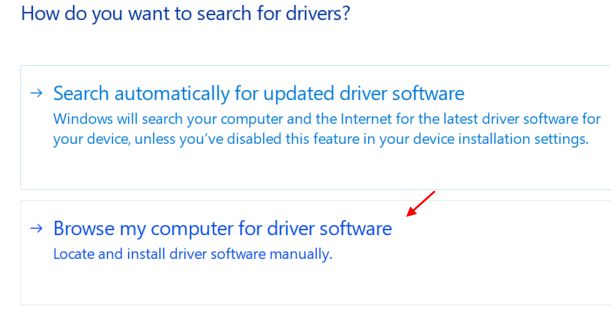
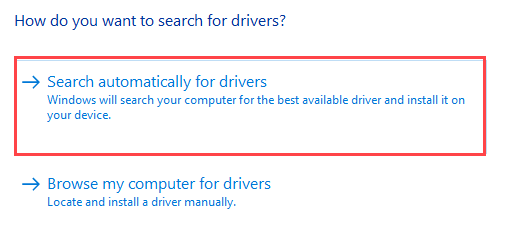
![Correction de l'audio / du son sur Windows 10 [RÉSOLU]](/f/109b2af339af9774474af78b6e93cf4f.png?width=300&height=460)